As traduções são geradas por tradução automática. Em caso de conflito entre o conteúdo da tradução e da versão original em inglês, a versão em inglês prevalecerá.
Adicione blogs como subdomínios ao seu WordPress Multisite no Lightsail
Uma instância WordPress multisite no Amazon Lightsail foi projetada para usar vários domínios, ou subdomínios, para cada site de blog que você criar dentro dessa instância. Neste guia, mostraremos como adicionar um site de blog como um subdomínio da sua instância WordPress Multisite. Por exemplo, se o domínio primário do blog principal for example.com, você pode criar novos sites de blog que usam os subdomínios earth.example.com e moon.example.com na mesma instância.
nota
Você também pode adicionar sites usando domínios à sua instância WordPress Multisite. Para obter mais informações, consulte Adicionar blogs como domínios à sua instância WordPress Multisite.
Pré-requisitos
Conclua os seguintes pré-requisitos na ordem mostrada:
-
Crie uma instância WordPress Multisite. Para obter mais informações, consulte Criar uma instância.
-
Crie um IP estático e anexe-o à sua instância WordPress Multisite. Para obter mais informações, consulte Create a static IP and attach it to an instance.
-
Adicione seu domínio ao Lightsail criando DNS uma zona e, em seguida, aponte-a para o IP estático que você anexou à WordPress sua instância Multisite. Para obter mais informações, consulte Criar uma DNS zona para gerenciar os DNS registros do seu domínio.
-
Defina o domínio primário para sua instância WordPress Multisite. Para obter mais informações, consulte Definir o domínio primário para sua instância WordPress Multisite.
Adicione um blog como subdomínio à sua instância WordPress Multisite
Conclua estas etapas para criar novos blogs em sua instância WordPress Multisite que usem um subdomínio do domínio principal do seu blog principal.
Importante
Você deve concluir a etapa 4, listada na seção de pré-requisitos deste guia antes de seguir essas etapas.
-
Faça login no painel de administração da sua instância WordPress Multisite.
nota
Para obter mais informações, consulte Obter o nome de usuário e a senha da aplicação para a instância da Bitnami.
-
Escolha Meus sites, Administrador da rede e Sites no painel de navegação superior.
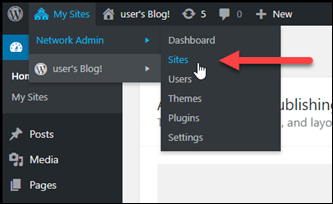
-
Escolha Adicionar novo para adicionar um novo site de blog.
-
Insira um endereço de site, que é o subdomínio que será usado para o novo site de blog.
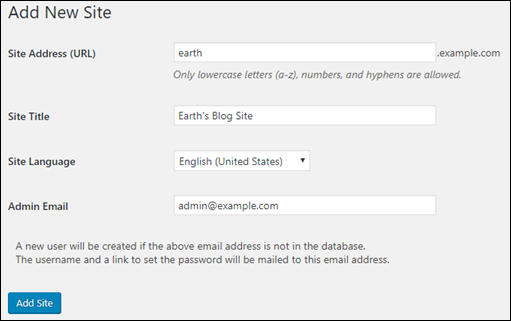
-
Insira um título do site, selecione um idioma e insira um e-mail de administrador.
-
Escolha Adicionar site.
Neste momento, o novo site de blog foi criado em sua instância WordPress Multisite, mas o subdomínio ainda não está configurado para ser roteado para o novo blog. Continue com a próxima etapa para adicionar um registro de endereço (registro A) à DNS zona do seu domínio.
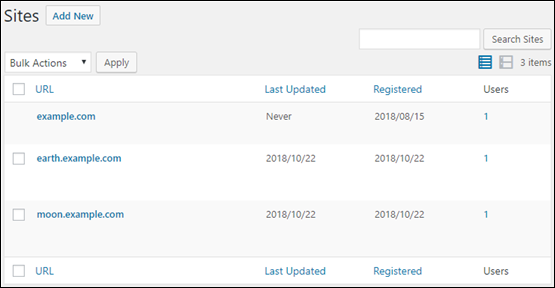
Adicione um registro de endereço (registro A) à DNS zona do seu domínio
Conclua essas etapas para direcionar o subdomínio do seu novo site de blog para sua instância WordPress Multisite. Você deve executar essas etapas para cada site de blog criado na sua instância WordPress Multisite.
Para fins de demonstração, usaremos a zona LightsailDNS. No entanto, as etapas podem ser semelhantes para outras DNS zonas normalmente hospedadas por registradores de domínio.
-
Faça login no console do Lightsail
. -
No painel de navegação esquerdo, escolha Domínios &. DNS
-
Na seção DNSzonas da página, escolha a DNS zona do domínio que você definiu como domínio principal para sua instância WordPress Multisite.
-
No editor de DNS zonas, escolha a guia de DNSregistros. Escolha Add record (Adicionar registro).

-
Escolha Registro A no menu suspenso de tipos de registro.
-
Na caixa de texto Nome do registro, insira o subdomínio especificado como endereço do site ao criar o novo site de blog na sua instância WordPress Multisite.
-
Na caixa de texto Resolve to, escolha o endereço IP estático anexado à sua instância WordPress Multisite.
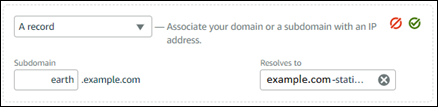
-
Escolha o ícone Salvar.
Isso é tudo o que você precisa fazer. Depois que a alteração se propagar pela InternetDNS, o domínio será redirecionado para o novo blog em sua instância WordPress Multisite.
Próximas etapas
Depois de adicionar blogs como subdomínios à sua instância WordPress Multisite, recomendamos que você se familiarize com WordPress a administração de Multisite. Para obter mais informações, consulte Administração de rede multisite